Middleware (Apache) Apache 2.4.37 & Weblogic-14 연동방법 (mod_wl_24.so 활용)
페이지 정보
작성자 미들웨어 아이디로 검색 전체게시물 댓글 0건 조회 2,236회 좋아요 0회 작성일 23-12-07 16:40본문
안녕하세요. "미들웨어" 입니다.
아래 WebTier 과 Weblogic 연동 방법은 정리해드렸는데요. Apache 연동도 많이 하시다 보니 연동 방법을 정리해봤습니다.
WebTier 을 설치하는데 아무래도 좀 번거로운 부분이 존재하니.. Apache 를 심플하게 설치하는 것도 괜찮은 방법 입니다.
저는 Apache-2.24 버전을 yum 으로 버전 확인 후 다운로드 진행했습니다.
설치후 구동시 발생된 에러내용도 포함되있으니 참고하시면 도움이 되실겁니다.
Apache 다운로드 및 설치
설치 경로 : /etc/httpd
설정 파일 : /etc/httpd/conf
설정 모듈 : /etc/httpd/module
Apache 설치 버전 확인 (2.4.37 로 나오네요)
yum info httpd
[root@wls-test-wasgosu ~]# yum info httpd Last metadata expiration check: 0:17:25 ago on Thu 07 Dec 2023 01:35:17 GMT. Available Packages Name : httpd Version : 2.4.37 Release : 62.0.1.module+el8.9.0+90011+2f9c6a23 Architecture : x86_64 Size : 1.4 M Source : httpd-2.4.37-62.0.1.module+el8.9.0+90011+2f9c6a23.src.rpm Repository : ol8_appstream Summary : Apache HTTP Server URL : https://httpd.apache.org/ License : ASL 2.0 Description : The Apache HTTP Server is a powerful, efficient, and : extensible web server. |
Apache 설치
yum install -y httpd
[root@wls-test-wasgosu ~]# yum install -y httpd Last metadata expiration check: 0:18:11 ago on Thu 07 Dec 2023 01:35:17 GMT. Dependencies resolved. ======================================================================== Package Arch Version Repository Si ======================================================================== Installing: httpd x86_64 2.4.37-62.0.1.module+el8.9.0+90011+2f9c6a23 ol8_appstream 1.4 Installing dependencies: apr x86_64 1.6.3-12.el8 ol8_appstream 129 apr-util x86_64 1.6.1-9.el8 ol8_appstream 106 httpd-filesystem noarch 2.4.37-62.0.1.module+el8.9.0+90011+2f9c6a23 ol8_appstream 44 httpd-tools x86_64 2.4.37-62.0.1.module+el8.9.0+90011+2f9c6a23 ol8_appstream 111 mod_http2 x86_64 1.15.7-8.module+el8.9.0+90011+2f9c6a23.3 ol8_appstream 155 oracle-logos-httpd noarch 84.5-1.0.2.el8 ol8_baseos_latest 28 Installing weak dependencies: apr-util-bdb x86_64 1.6.1-9.el8 ol8_appstream 25 apr-util-openssl x86_64 1.6.1-9.el8 ol8_appstream 27 Enabling module streams: httpd 2.4
Transaction Summary ======================================================================== Install 9 Packages ... (생략) Complete! |
서버 기동시 자동시작 등록
systemctl enable httpd
[root@wls-test-wasgosu ~]# systemctl enable httpd Created symlink /etc/systemd/system/multi-user.target.wants/httpd.servic /usr/lib/systemd/system/httpd.service. |
Apache 기동
systemctl start httpd
Apache 다운
systemctl stop httpd
정상 기동 확인
systemctl status httpd
[root@wls-test-wasgosu ~]# systemctl status httpd ● httpd.service - The Apache HTTP Server Loaded: loaded (/usr/lib/systemd/system/httpd.service; enabled; vendo Active: active (running) since Thu 2023-12-07 01:54:15 GMT; 8s ago Docs: man:httpd.service(8) Main PID: 12814 (httpd) Status: "Started, listening on: port 80" Tasks: 213 (limit: 202894) Memory: 31.2M CGroup: /system.slice/httpd.service ├─12814 /usr/sbin/httpd -DFOREGROUND ├─12815 /usr/sbin/httpd -DFOREGROUND ├─12816 /usr/sbin/httpd -DFOREGROUND ├─12817 /usr/sbin/httpd -DFOREGROUND └─12819 /usr/sbin/httpd -DFOREGROUND |
2. mod_wl_24.so 다운로드
mod_wl_24.so 다운로드 URL
로그인 필요합니다.
위 링크 접속 후 아래 zip파일 다운로드
mod_wl_24.so 파일 복사
apache 와 weblogic 을 연동하기 위해서는 /root/httpd/modules 파일에 so파일을 복사해야 합니다.
경로 : /etc/httpd/modules
3. Apache & Weblogic 연동 conf 구성
mod_wl_24.so 파일 복사가 끝났으면 httpd.conf 파일에 Weblogic 을 연동하는 환경 구성을 추가해줍니다.
경로 : /etc/httpd/conf
파일 : httpd.conf
아래 내용만 추가해주면 됩니다.
weblogic 이 한 서버에 있다는 설정이고, port는 7002를 사용하는 설정입니다.
# Weblogic & Apache LoadModule weblogic_module /root/httpd/modules/mod_wl_24.so LoadModule weblogic_module /root/httpd/modules/libonssys.so
<IfModule mod_weblogic.c> <IfModule weblogic_module> WebLogicHost localhost WebLogicPort 7002
MatchExpression *.jsp MatchExpression *.xyz </IfModule> |
다운로드 받은 버전이 apache 2.4 이므로 아래 내용을 추가 합니다.
다음 줄을 추가하여 Apache 2.4.x용 Apache HTTP Server 플러그인 모듈을 설치합니다. LoadModule weblogic_module /home/myhome/weblogic-plugins-12.1.3/lib/mod_wl_24.so
(만약) Apache 2.2.x용 사용시 Apache HTTP Server 플러그인 모듈을 설치합니다. LoadModule weblogic_module /home/myhome/weblogic-plugins-12.1.3/lib/mod_wl.so |
Apache HTTP 환경 구성 메뉴얼 참고
Weblogic 이 Cluster 일 경우 관련 메뉴얼 참고
https://docs.oracle.com/middleware/1213/webtier/develop-plugin/apache.htm#PLGWL407
4. 에러 Permission denied: [client 39.124.27.37:1617] AH00035: access to / denied 발생
because search permissions are missing on a component of the path
방법 -1. 최상위 폴더 부터 755 권한을 줘보세요.
저같은 경우는 몇시간 고생했는데.. 혹시나 해서 최상위 폴더를 755 주니까 화면이 나오네요.
[root@wls-test-wasgosu /]# chmod -R 755 /root
방법-2. Require all granted 변경
위 옵션을 주셔야 모두 허용 가능합니다.
5. 에러 mod_wl_24.so into server: libonssys.so: cannot open shared object file 발생
include ld.so.conf.d/*.conf 폴더에 mod_wl_24.so 파일이 있는 곳을 지정해줍니다.
/root/httpd/modules
추가 후 ldconfig 입력필요
[root@wls-test-wasgosu ~]# vi /etc/ld.so.conf include ld.so.conf.d/*.conf /root/httpd/modules
[root@wls-test-wasgosu ~]# ldconfig |
6. 정상 기동 후 TEST 수행
Weblogic 기동후 http-port 7002 로 JSP 호출해본 경우
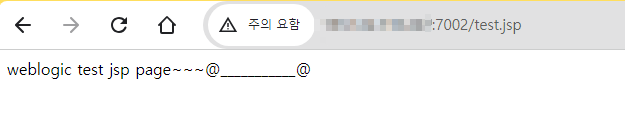
Apache & Weblogic 연동 후 80 port로 호출해본 경우
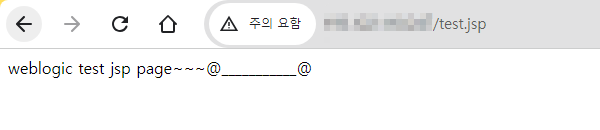
이 처럼 Apache & Weblogic 연동을 해볼 수 있습니다.
여러 에러 상황도 정리했으니 도움이 되시길 바랍니다~
그럼... 열공하세요~!!
댓글목록
등록된 댓글이 없습니다.

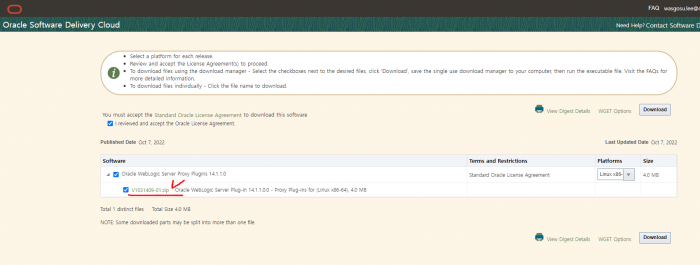
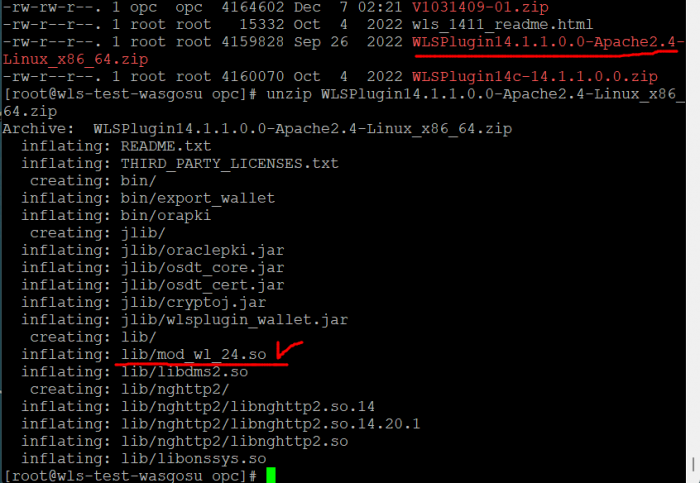

 Top
Top